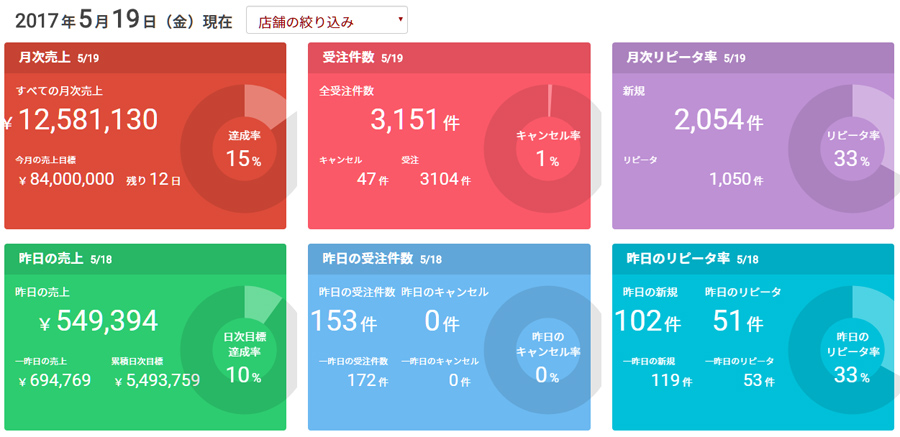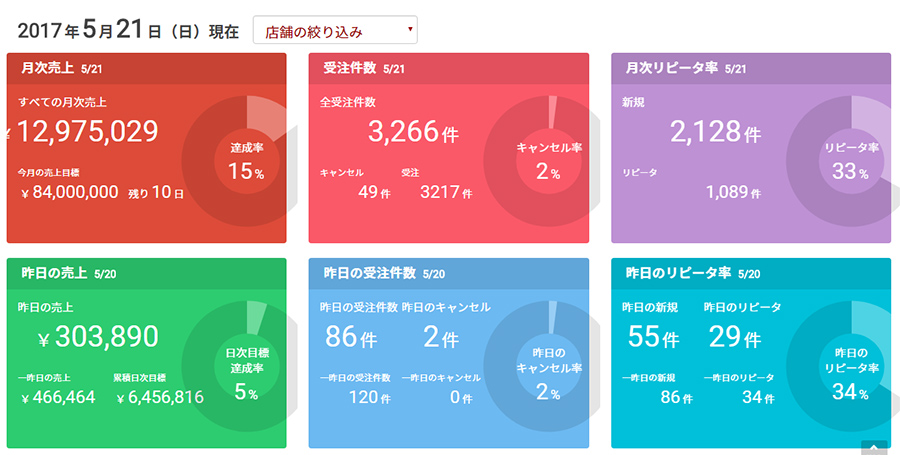ヤフーショッピングでCSVをダウンロードする方法【2020年最新】
- YahooショッピングでCSV一括登録を行うメリット
- ヤフーショッピングの商品CSVダウンロード方法とその手順
- ストアクリエイターProにログインする
- 商品・画像・在庫をクリック
- 商品管理をクリック
- CSVダウンロード項目の選択をクリック
- ダウンロードしたい項目にチェックを入れて保存する
- 商品データダウンロードをクリック
- 項目指定商品ダウンロードでダウンロードタイプを選択する
- ダウンロードの準備中
- 再度、ダウンロードタイプを選択して、ダウンロードボタンを押す
- 別ウィンドウが開き「OK」ボタンを押すことでCSVダウンロード開始
- ヤフーショッピングの商品CSVの仕様について
- Yahoo!ショッピングのCSVダウンロードのまとめ
YahooショッピングでCSV一括登録を行うメリット
ヤフーショッピングにおいて、商品登録をCSV一括登録で実施することは、商品点数が多いネットショップには非常に便利な機能です。
商品登録や商品情報の変更、更新をCSVファイルを利用して実施するためには、CSVファイルを更新するためのソフトウェアが必要です。
CSVファイルを編集するには、専用のソフトウェア以外では、エクセルが一般的に利用しやすいソフトだと思います。
楽天市場やその他のネットショップ、ショッピングモールにも言えることですが、RMSなどの管理画面から、商品を1個ずつ登録、修正を実施すると非常に時間がかかるというデメリットがあります。
CSVによる商品情報の一括更新、新規一括登録は、作業時間を短縮するというメリットがあります。
今回はヤフーショッピングにおけるCSV利用の際に、ベースとなる商品CSVをダウンロードする方法をご紹介いたします。
ヤフーショッピングの商品CSVダウンロード方法とその手順
Yahooショッピングでは、バックヤードのシステムとしてはストアクリエイターProという管理画面で作業を行います。
ストアクリエイターPro上で、商品CSVをダウンロードする手順を以下にご説明いたします。
ストアクリエイターProにログインする
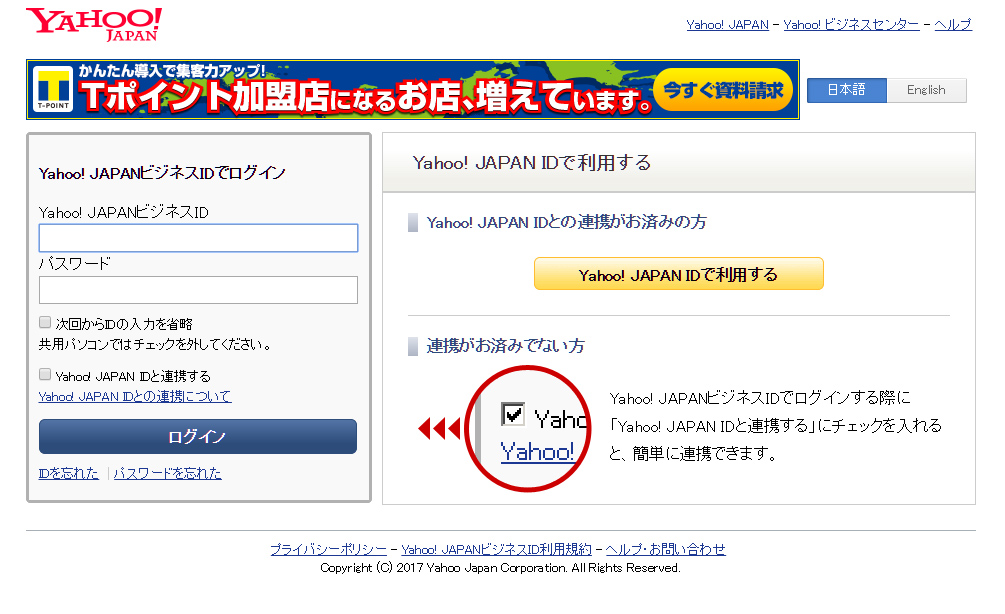
まずは、ヤフーショッピングのバックヤード管理画面であるストアクリエイターProにログインしましょう。ログインの際には、通常のYahooIDのほかに、Yahoo! JAPANビジネスIDも必要となります。
商品・画像・在庫をクリック
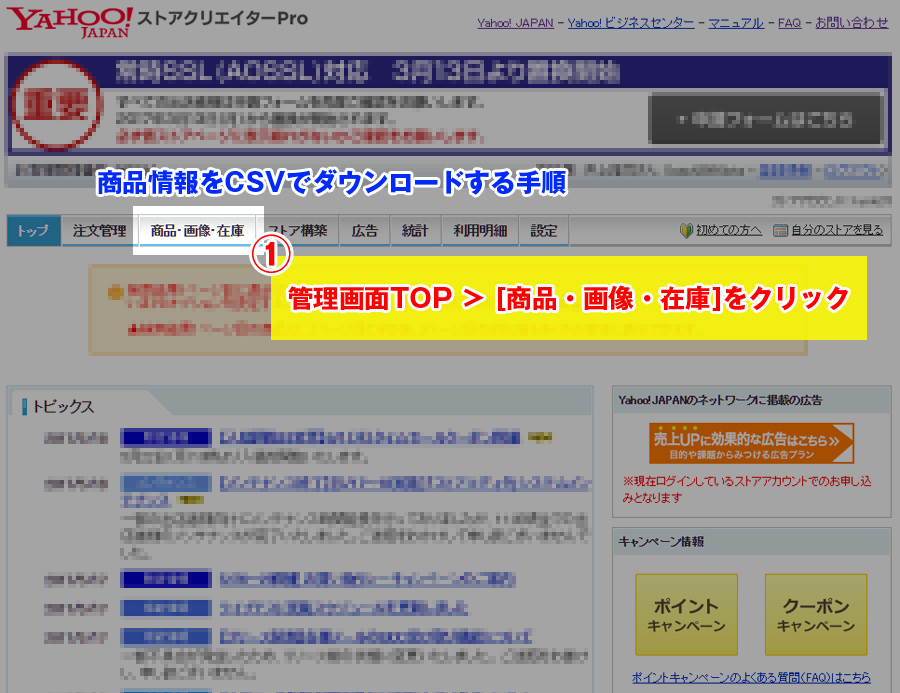
ヤフーストアクリエイターProにログインした後は、メインメニューの「商品・画像・在庫」のタブメニューをクリックします。
商品管理をクリック
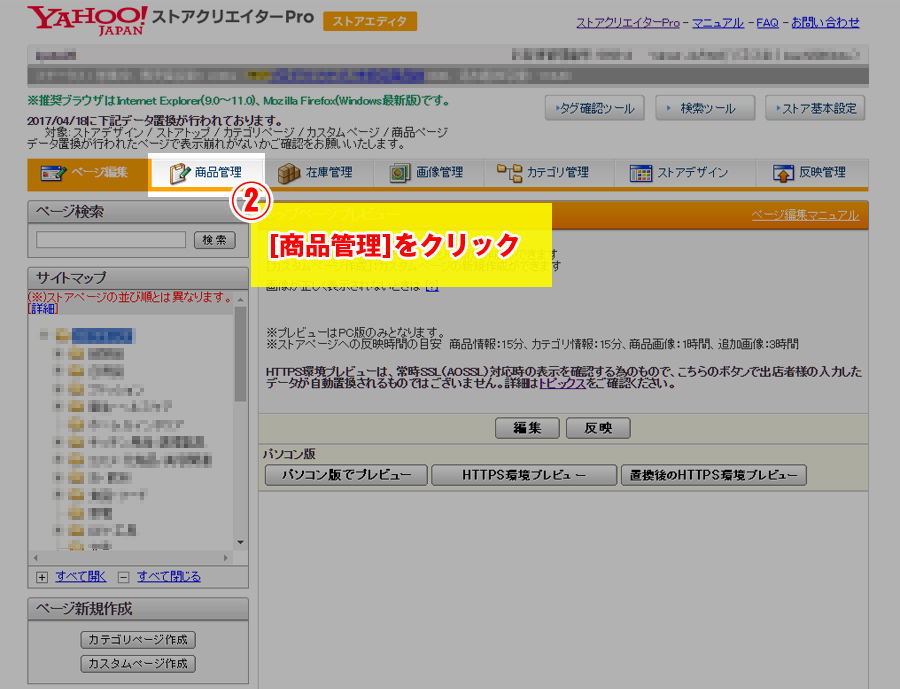
ストアクリエイターProのページが切り替わったら、「商品管理」のタブをクリックします。
CSVダウンロード項目の選択をクリック
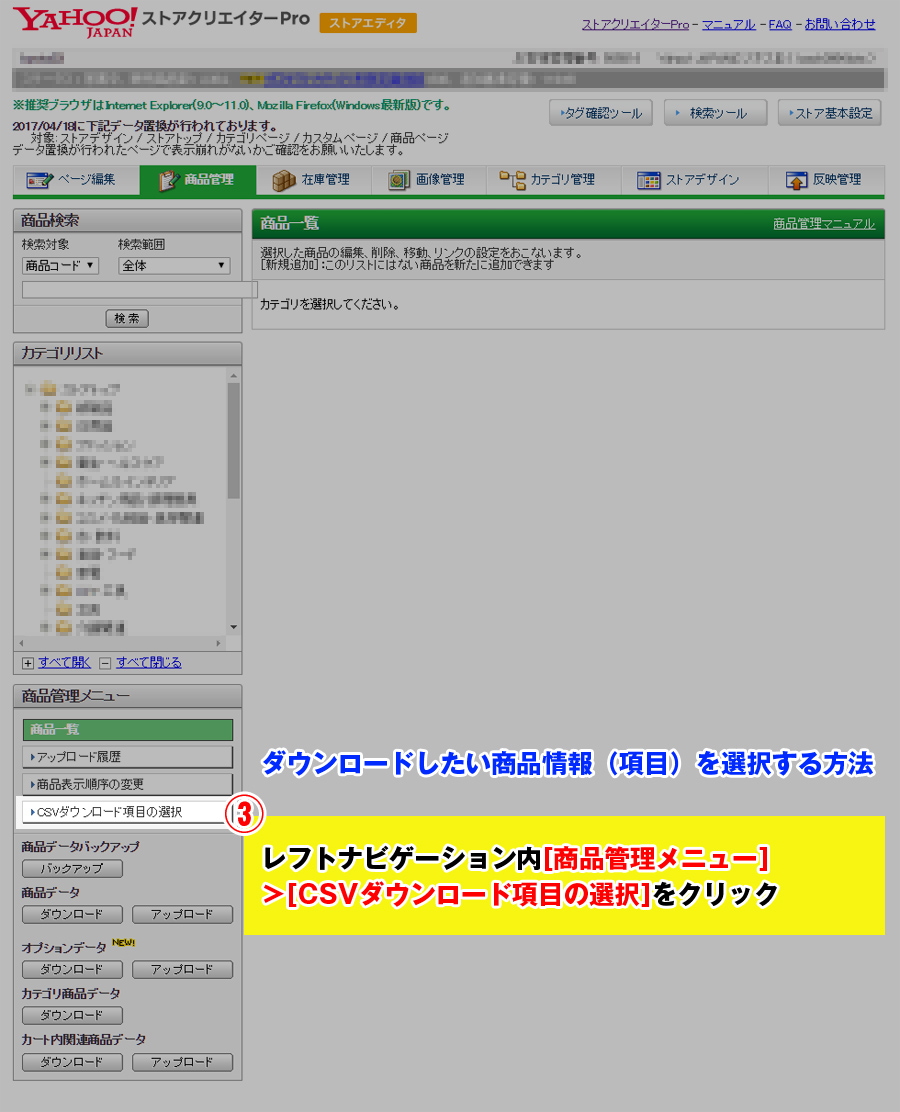
ページの移動が完了したら、左メニューの下の方にある「商品管理メニュー」の中にある「CSVダウンロード項目の選択」ボタンをクリックします。
ダウンロードしたい項目にチェックを入れて保存する
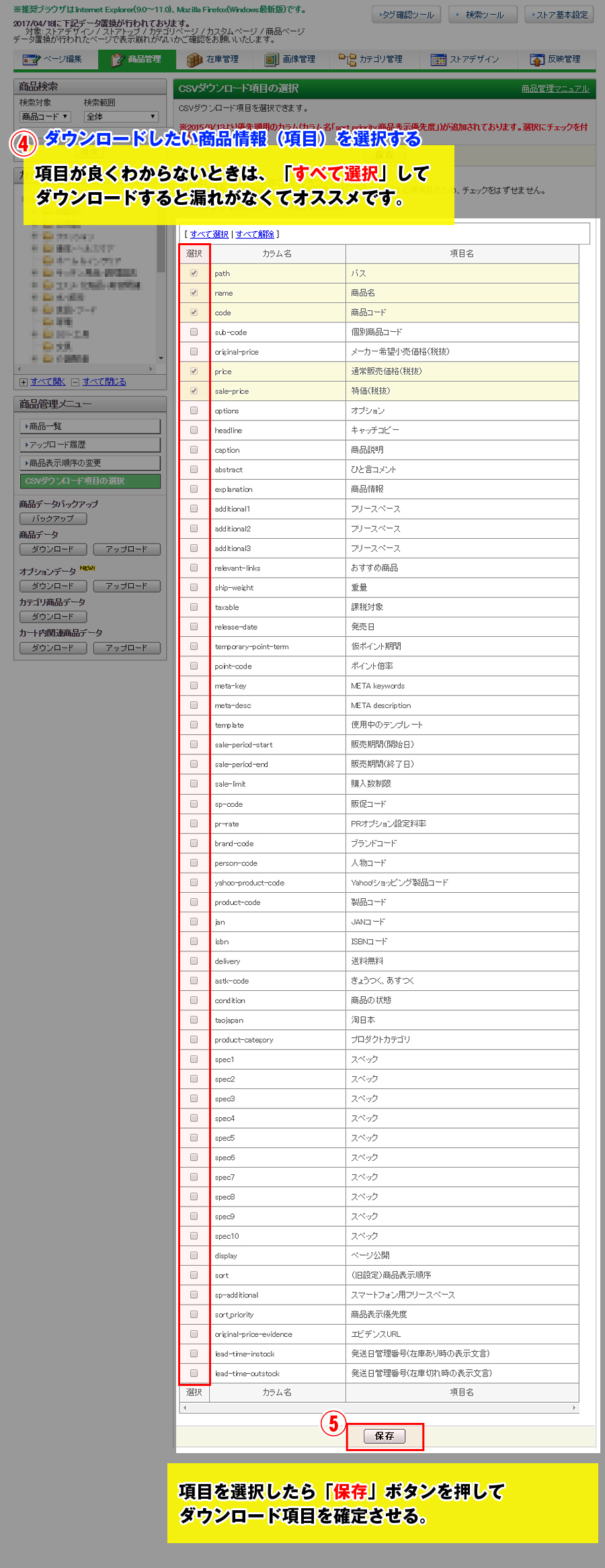
「CSVダウンロード項目の選択」ボタンをクリックするとページ内に、CSVの項目リストが表示されます。
CSVファイルによる商品登録、商品情報更新の際には、必須項目と呼ばれる5つの項目があります。
必須項目とは、ヤフーショッピングで、CSVによる商品情報の登録、更新を実施する際に、必ず必要となる項目の事です。
Yahooショッピングでは、CSVの必須項目として、「path」「name」「code」「price」「sale-price」の5つの項目があります。
5つの必須項目は、自動的に選択されています。ヤフーショッピングで商品の情報更新、登録変更を行いたい項目についてチェックボックスにチェックを入れます。
もし、どの項目をチェックすればいいかわからないときは、画面上部にある「すべて選択」を選んで、全項目をダウンロードしましょう。すべての項目をダウンロードしておけば、必要項目を漏らすリスクを避けられます。
ダウンロードする項目すべてにチェックが入れられたら、画面最下部にある「保存」ボタンを押して、情報を確定しましょう。
商品データダウンロードをクリック
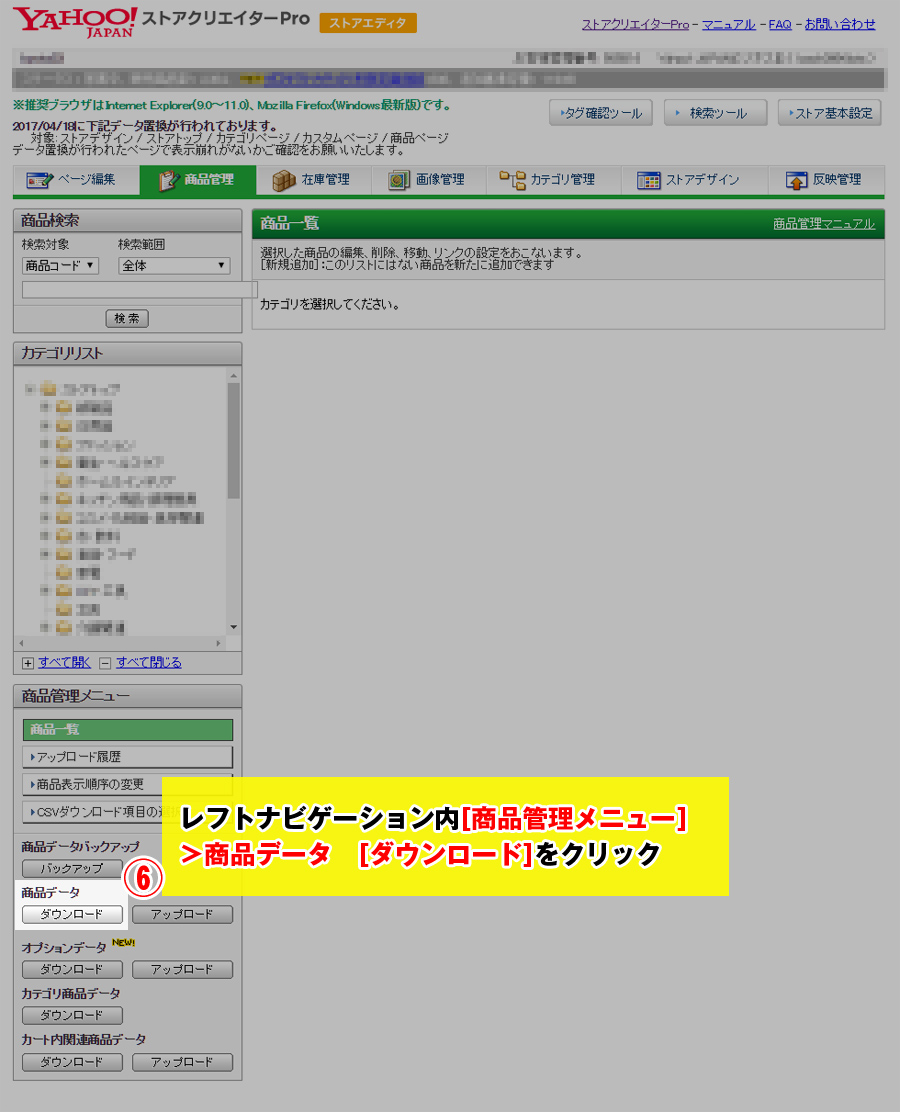
ダウンロードする商品の項目が確定したら、レフトナビゲーション内にある、ダウンロードボタンを押しましょう。
項目指定商品ダウンロードでダウンロードタイプを選択する
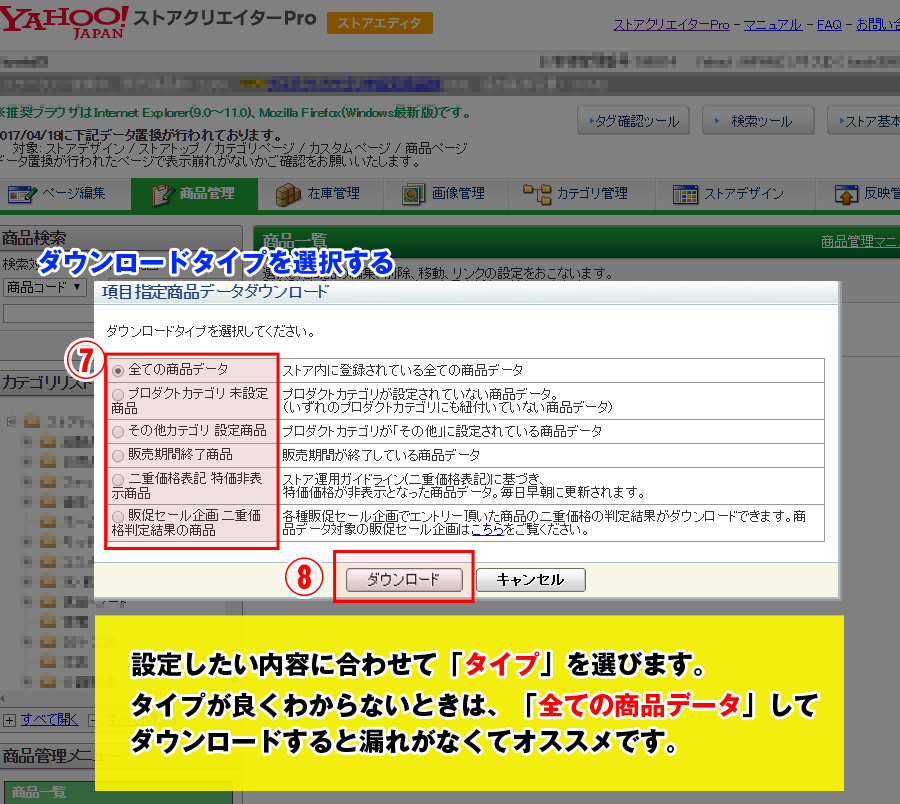
項目指定商品ダウンロードにて、ダウンロードする商品タイプを選択します。ダウンロードするタイプとして「全ての商品データ」「プロダクトカテゴリ未設定商品」「その他カテゴリ設定商品」「販売期間終了商品」「二重価格表記特価非表示商品」「販促セール企画二重価格判定結果の商品」の6つが用意されています。
ダウンロードタイプが良くわからない場合は、「全ての商品データ」(デフォルト値)を選択すれば、問題ありません。
ダウンロードタイプが決定したら、ブラウザ画面最下部にある「ダウンロード」ボタンを押しましょう。
ダウンロードの準備中
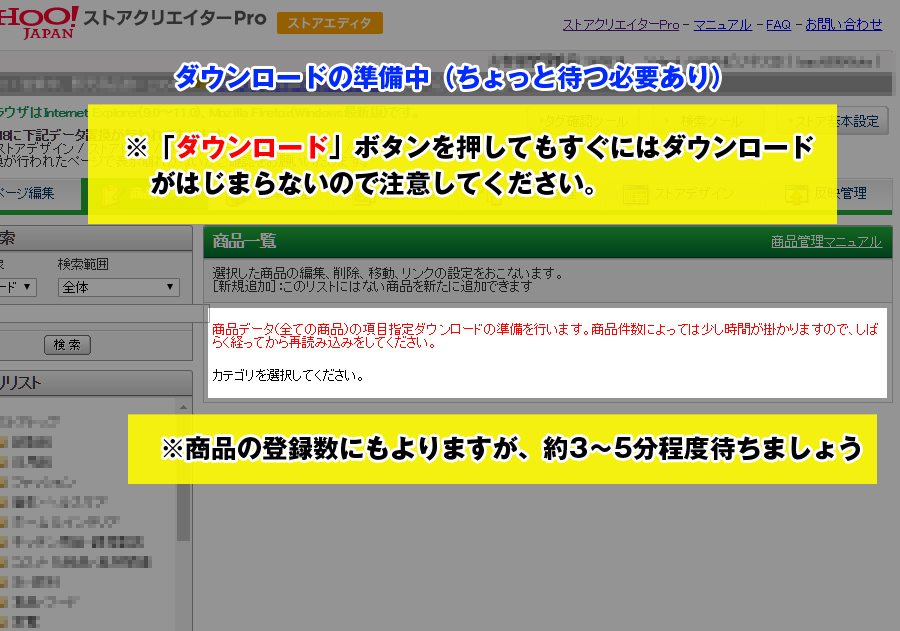
「ダウンロード」というボタンを押下したので、すぐにCSVファイルがダウンロードできそうですが、ヤフーショッピングでは、ここでひとつややこしいポイントがあります。
商品CSVの「ダウンロード」ボタンを押すことで、ヤフーショッピングでは、「ダウンロードの準備中」という状態になります。商品登録点数などによって時間は異なりますが、概ね5分程度の待ち時間の後に商品のCSVがダウンロードできる状態となります。
再度、ダウンロードタイプを選択して、ダウンロードボタンを押す
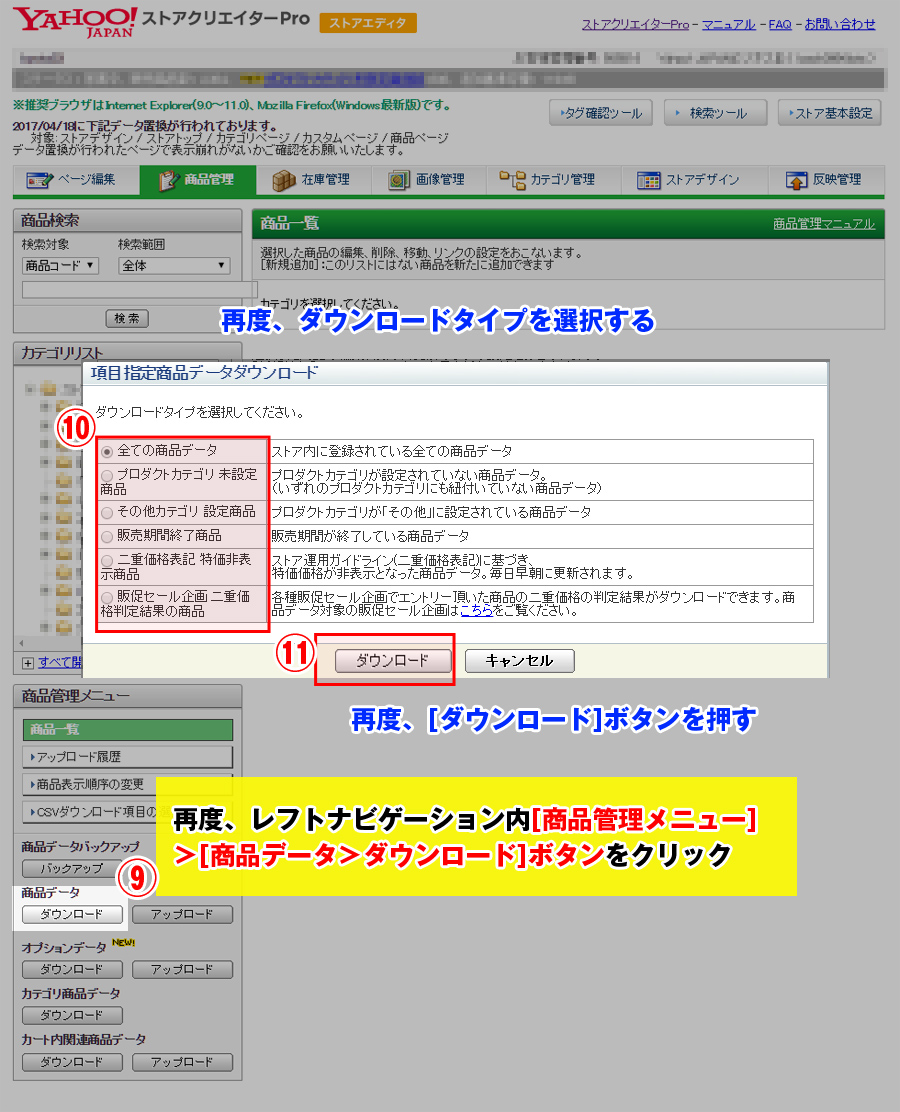
約5分程度経過したら、再度レフトメニュー内にある「商品管理メニュー > 商品データ(ダウンロード)」のボタンを押下しましょう。
別ウィンドウが開き「OK」ボタンを押すことでCSVダウンロード開始
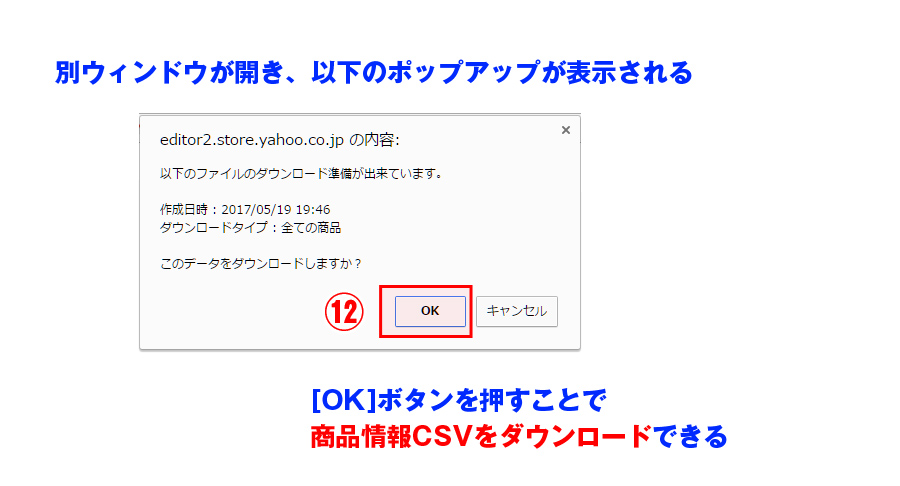
ここまでくれば、ようやくブラウザの別ウィンドウで、ダウンロード準備が完了したのでダウンロードしますかというポップアップ画面が開きます。
「OK」ボタンを押せば、念願のCSVファイルのダウンロードが始まります。これにてヤフーショッピングにおける商品CSVのダウンロードの手順は完了です。
ヤフーショッピングの商品CSVの仕様について
Yahooショッピングで商品登録、商品情報の更新に利用するCSVファイルの仕様について、ヤフーストアクリエイターProのマニュアルで規定されている内容をご紹介いたします。
Yahoo!ショッピングの商品CSVの仕様
| フィールド名 | 項目名 | 説明 | 入力方法 | 検索対象 |
|---|---|---|---|---|
| path 【入力必須】 |
パス | 商品ページのストア内カテゴリパス | カテゴリ名:全角20文字(半角40文字)以内 | – |
| name 【入力必須】 |
商品名 | 商品名を入力 | 全角75文字以内 | ◎ |
| code 【入力必須】 |
商品コード | 商品コードを入力 | 半角英数字、ハイフンのみ。99文字以内 | ◎ |
| sub-code | 個別商品コード | 個別商品コードを入力 | 1つのコードが半角99文字以内 | – |
| original-price | メーカー希望小売価格 | メーカー希望小売価格を入力 | 半角数字のみ | – |
| price 【入力必須】 |
通常販売価格 | 通常販売価格を入力 | 半角数字のみ | – |
| sale-price 【入力必須】 |
特価 | セール価格を入力 | 半角数字のみ | – |
| options | オプション | オプションを入力 | オプション項目、オプション値は各全角28文字(半角56文字)以内 | – |
| headline | キャッチコピー | 商品のキャッチコピーを入力 | 全角30文字(半角60文字)以内、HTML不可 | ◎ |
| caption | 商品説明 | 商品の説明文 | 全角5,000文字(半角10,000文字)以内、HTML可 | – |
| abstract | ひと言コメント | 商品ページに記載される商品説明 | 全角500文字(半角1,000文字)以内、HTML可 | – |
| explanation | 商品情報 | 商品に関する情報 | 全角500文字(半角1,000文字)以内、HTML不可 | ◎ |
| additional1~3 | フリースペース | 商品の補足説明を入力 | 全角5,000文字(半角10,000文字)以内、HTML可 | – |
| relevant-links | おすすめ商品 | 商品ページに表示させるおすすめ商品の商品コードを入力 | 商品コード間は半角スペース区切り 20商品まで指定可 半角英数字、ハイフンのみ 半角99文字以内 |
– |
| ship-weight | 重量 | 送料/手数料計算で使用する重量単位 | 半角数字のみ。7文字以内半角数字 | – |
| taxable | 課税対象 | 商品の税込み/非課税を指定 | 半角数字のみ。1または0を入力 | – |
| release-date | 発売日 | 商品の発売日(ポイント、注文管理のみに使用) | 半角数字のみ。YYYYMMDD形式 | – |
| temporary-point-term | 仮ポイント期間 | 商品の仮ポイント期間を設定 | 半角数字のみ | – |
| point-code | ポイント倍率 | 商品のポイント倍率を指定する場合にpoint-codeの値を入力 | 半角英数字のみ | – |
| meta-desc | META description | 商品の説明文 | 全角80文字(半角160文字)以内 | – |
| display | ページ公開 | ページの公開/非公開を入力 | 半角数字のみ。1または0を入力 公開:1、非公開:0と入力。空欄の場合は「公開」 | – |
| template | 使用中のテンプレート | テンプレートを指定 | 半角英数字のみ。4文字以内 | – |
| sale-period-start | 販売期間(開始日) | セール開始日時 | 半角数字のみ。YYYYMMDDHH形式 | – |
| sale-period-end | 販売期間(終了日) | セール終了日時 | 半角数字のみ。YYYYMMDDHH形式 | – |
| sale-limit | 購入数制限 | 購入数の制限を入力 | 半角数字のみ。1~999を入力 | – |
| sp-code | 販促コード | キャンペーンコード | 半角英数字のみ。10文字 ※Yahoo!ショッピングがコードを提供 | – |
| brand-code | ブランドコード | ブランドコードを入力 | 半角英数字のみ。10文字 ※Yahoo!ショッピングがコードを提供 | – |
| yahoo-product-code | Yahoo!ショッピング製品コード | Yahoo!ショッピング製品コードを入力 | 半角英数字のみ。32文字 ※Yahoo!ショッピングがコードを提供 | – |
| product-code | 製品コード | 製品のメーカー品番/型番を入力 | 半角英数字と記号( +-*/()&:~~.@!#?_ )のみ。50文字以内 | ◎ |
| jan | JANコード/ISBNコード | JANコードまたはISBNコードを入力 | 半角数字のみ。13文字以内 | ◎ |
| delivery | 送料無料 | 送料無料の設定 | 半角数字のみ。0、1、3のいずれかを入力。なし(送料がかかる場合):0、無料:1、条件付送料無料:3を入力 空欄の場合は「なし」 ※「送料込み:2」は2013年9月18日(水)に廃止しました。 |
– |
| astk-code | きょうつく、あすつく | 当日配達 「きょうつく」 翌日配達 「あすつく」の設定 |
半角数字のみ。 0、1、2のいずれかを入力。非対応:0 あすつく対応:1 きょうつく対応:2を入力 空欄の場合は「非対応」 |
– |
| condition | 商品の状態 | 商品の状態の設定 | 半角数字のみ。 0、1のいずれかを入力。新品:0、中古:1を入力 空欄の場合は「新品」 |
– |
| product-category | プロダクトカテゴリ | 商品カテゴリを入力 | 半角数字のみ。10文字以内 ※Yahoo!ショッピングがコードを提供 | – |
| spec1~10 | スペック | スペック項目とスペック値を入力 | 半角数字、ピリオド(数値を入力する場合)のみ。項目と値をパイプ(|)、値はコロン(:)で区切って入力。各10文字以内。 ※Yahoo!ショッピングがコードを提供 | – |
| sp-additional | スマートフォン用フリースペース | スマートフォン用商品の補足説明を入力。 | 全角5,000文字以内(半角10,000文字以内)、HTML可 | – |
| sort_priority | 商品表示優先度 | カテゴリ内での表示 順序を入力 ※スマートフォン版用 |
半角数字1~9999999、空白 | – |
| original-price-evidence | エビデンスURL | メーカー希望小売 価格のエビデンス URLを入力 |
URL形式のみ | – |
| lead-time-instock | 発送日情報 | ストア構築> カート設定> お届け情報設定で 設定した「発送日 情報管理番号」 を入力 |
半角数字 1~100、 1000、2000、 3000、4000 |
– |
| lead-time-outstock | 発送日情報 | ストア構築> カート設定> お届け情報設定で 設定した「発送日 情報管理番号」 を入力 |
半角数字 1~100、 1000、2000、 3000、4000 |
– |
Yahoo!ショッピングのCSVダウンロードのまとめ
CSVファイルを作成、編集する際には、データの「仕様」について理解しておく必要があります。例えば文字数の制限を超えて文字を入力した状態で、CSVファイルをアップロードするとアップロードエラーが発生します。また、仕様を確認せずにセル内を「空欄」でCSVをアップロードした場合、データが消えてしまうなどのリスクがあります。
CSVファイルによる商品情報の登録、更新は、すなわちデータベースへの直接登録と同じ意味を持っています。くれぐれも取扱いに注意しましょう。
参考になれば幸いです。